wps文档在win7系统中设置横向打印的方法
更新日期:2024-03-23 17:36:36
来源:网友投稿
很多办公用户经常会使用wps对文字进行编辑和打印,一般在默认情况下,wps在win7系统里面是纵向打印的,可是当我们需要使用横向打印文件的时候该怎么设置呢?下面小编就来教大家如何设置横向打印的方法,有兴趣的用户可以了解下。
推荐:win7旗舰版32位系统下载
1、打开用户需要打印的wps文档,接着把需要打印的文档进行一些适当的排版;
2、紧跟着把鼠标光标移到wps软件的左上角“wps文字”处;
3、点击后面的那个折叠小三角形,选择“文件”,接着继续选择“页面设置”,其次进入到页面设置对话框;
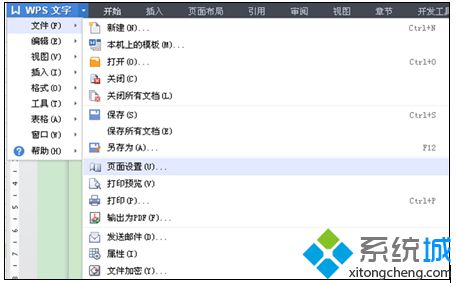
4、在页面设置窗口里面,选择“页面距”,紧接着选择“方向”,在方向里用户选择“纵向”;
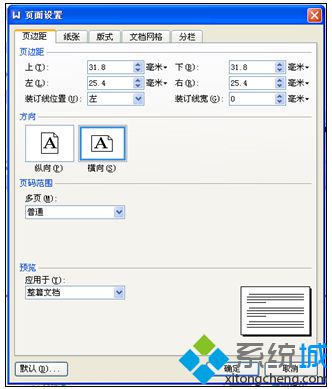
5、当选择好后,还能够继续设置需要纵向打印的页码范围,应用范围等等;
6、待设置完成后,点击右下角的“确定”按钮;
7、将鼠标移动到wps软件的左上角“wps文字”处;
8、接着点击后方的折叠小三角形,其次点击“wps文字”;
9、展开子菜单,并选择“打印预览”;
10、在打印预览界面查看页面是不是可以满足你的打印要求;
11、如果不满足的话用户则返回修改至满足自己的要求;
12、完成后我们使用鼠标点击左上角“wps文字”,接着选择“打印预览——打印”,就能够进行打印了。
- monterey12.1正式版无法检测更新详情0次
- zui13更新计划详细介绍0次
- 优麒麟u盘安装详细教程0次
- 优麒麟和银河麒麟区别详细介绍0次
- monterey屏幕镜像使用教程0次
- monterey关闭sip教程0次
- 优麒麟操作系统详细评测0次
- monterey支持多设备互动吗详情0次
- 优麒麟中文设置教程0次
- monterey和bigsur区别详细介绍0次
周
月










